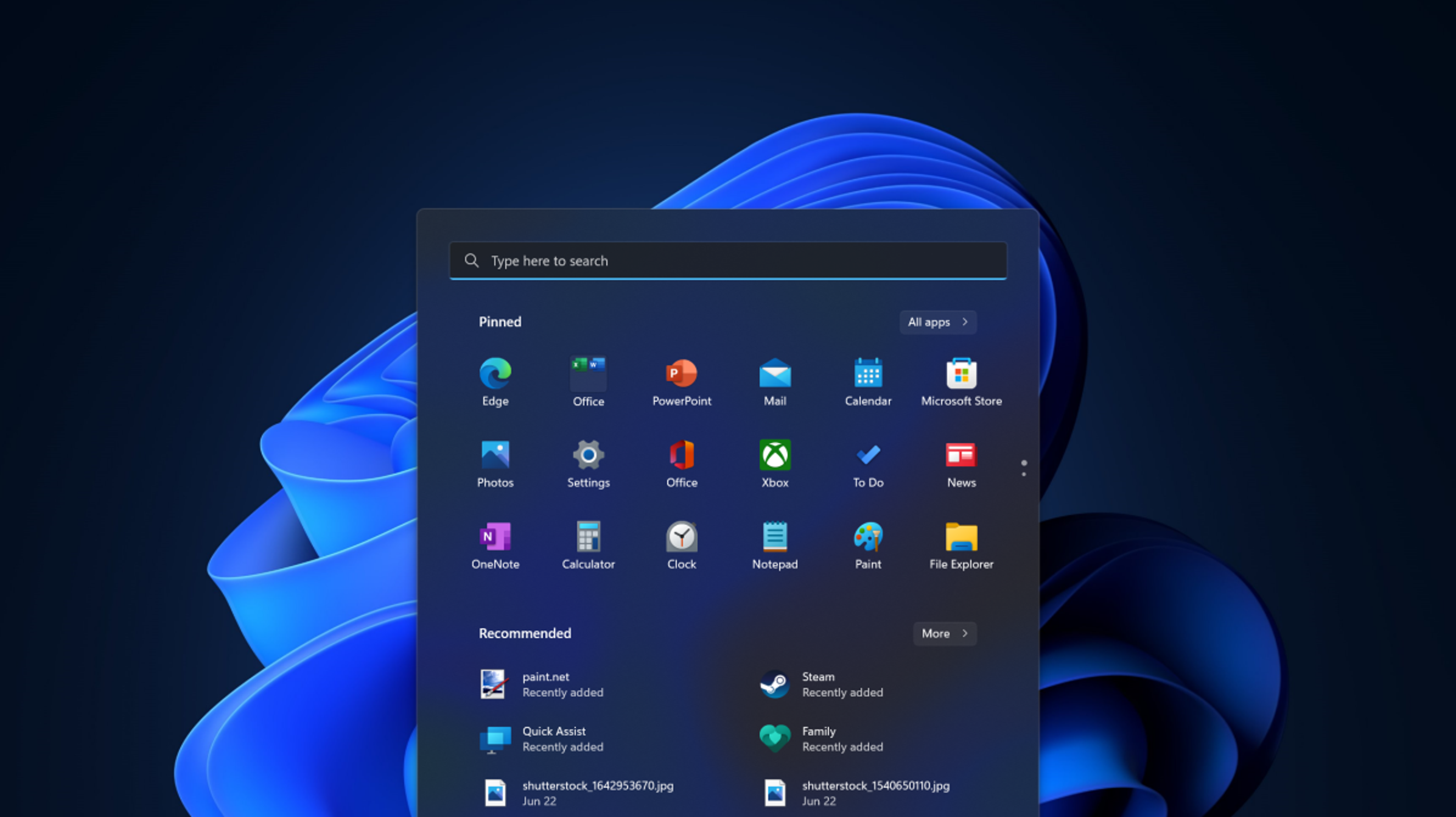L’aggiornamento 2022 di Windows 11 è qui. Questo primo aggiornamento, noto anche come 22H2, una volta aveva il nome in codice “Sun Valley 2” durante lo sviluppo. Con Windows 11, Microsoft è passata a un ciclo di rilascio annuale per i principali aggiornamenti, lasciandosi alle spalle il frenetico programma due volte all’anno di Windows 10.
Cosa hai bisogno di sapere Il nome finale di questo aggiornamento è l’aggiornamento 2022 e Microsoft rilasciato it il 20 settembre 2022. L’aggiornamento è diventato pronto per tutti alla fine di gennaio 2023.
Il suo nome durante lo sviluppo era 22H2, poiché è stato rilasciato nella seconda metà del 2022. Microsoft ha un ciclo di rilascio annuale per gli aggiornamenti principali e Windows 11 è stato rilasciato il 4 ottobre 2021, quindi l’aggiornamento è arrivato quasi un anno dopo Windows 11 data di uscita originale.
L’aggiornamento gratuito verrà offerto tramite Windows Update su PC Windows 11. Lo vedrai come un’opzione nella parte superiore della finestra in Impostazioni> Windows Update quando è disponibile per il tuo dispositivo. Se desideri installare l’aggiornamento prima che Windows Update lo offra sul tuo PC, puoi farlo installa l’aggiornamento 2022 di Windows 11 in un altro modo.
Nota: Ci concentreremo su quelli che pensiamo siano i cambiamenti più interessanti qui. Come sempre, ci sono molte correzioni di bug, miglioramenti delle prestazioni, patch di sicurezza e piccole modifiche in tutto il sistema operativo. Ad esempio, Microsoft ha rinominato il “Terminale Windows” in “Terminale”. Un nuovo gestore di attività
Windows 11 ora presenta un Task Manager aggiornato e modernizzato con alcune nuove funzionalità. Come sempre, puoi premi Ctrl+Maiusc+Esc per aprirlofare clic con il pulsante destro del mouse sul pulsante Start e selezionare “Task Manager”, avviare “Task Manager” dal menu Start oppure premere Ctrl+Alt+Canc e quindi fare clic su “Task Manager” per aprirlo.
L’interfaccia del Task Manager ora sembra molto più a suo agio su Windows 11. È simile a come Microsoft ha gestito l’aggiornamento del Blocco note: tutte le funzionalità standard sono ancora qui. Tuttavia, l’interfaccia è stata modernizzata e ora supporta persino Modalità scurae l’ombreggiatura per le colonne relative all’utilizzo delle risorse nella scheda Processi usa la tua scelta colore d’accento.
Nella scheda Processi, troverai anche un’opzione “Modalità efficienza”. Puoi abilitarlo manualmente per determinati processi ridurre il loro consumo energetico. Alcuni processi, come alcuni processi di Microsoft Edge, utilizzano automaticamente tecniche simili e mostreranno un’icona a forma di foglia nella colonna Stato.
Trascina e rilascia sulla barra delle applicazioni
Un’enorme funzionalità mancante è tornata: ora puoi trascinare e rilasciare file, immagini e altre cose sulle icone della barra delle applicazioni. Questa era una grande funzionalità amata da molti utenti Windows in Windows 10 e nelle versioni precedenti di Windows.
Ora è tornato e funziona principalmente come ti aspetteresti. Tuttavia, quando trascini qualcosa su un’icona della barra delle applicazioni, vedrai ancora un cerchio con una linea che lo attraversa, il che implica che non puoi trascinare e rilasciare. Tuttavia, quando trascini sull’icona dell’applicazione, Windows 11 passerà alla finestra pertinente e potrai trascinare e rilasciare direttamente su quella finestra, come al solito.
Purtroppo, non puoi ancora spostare la barra delle applicazioni-non senza un hack del registroComunque.
Schede in Esplora file (a ottobre) Microsoft File Explorer sta finalmente ottenendo schede, anni dopo Microsoft ha eliminato la funzione Sets che li avrebbe aggiunti a Windows 10. Questa funzione non è disponibile per tutti a partire dal rilascio dell’aggiornamento 2022 a settembre, ma Microsoft afferma che arriverà a ottobre 2022.
Le schede funzionano come ti aspetteresti: Esplora file ha una barra delle schede nella parte superiore di ogni finestra. Puoi utilizzare le scorciatoie da tastiera come Ctrl+T per aprire una nuova scheda e Ctrl+W per chiudere la scheda corrente, trascinare e rilasciare le schede per spostarle e fare clic con il pulsante centrale sulle cartelle per aprirle in una nuova scheda, proprio come puoi fare clic con il pulsante centrale sui collegamenti per aprirli in una nuova scheda nel browser web.
Miglioramenti a scatto
Layout di snap e gruppi di snap sono uno dei migliori progressi di Windows 11. Snap migliora ulteriormente nell’aggiornamento 2022 di Windows 11 con alcune nuove funzionalità.
Ora, quando sposti qualsiasi finestra sul desktop, vedrai una maniglia nella parte superiore dello schermo. Puoi trascinare la finestra sulla maniglia e scegliere una posizione per essa nella griglia Snap Layouts. Dovrebbe rendere Snap più facile da scoprire per più utenti di Windows 11.
Preferisci usare la tastiera? Ora puoi premere Windows + Z e la griglia Snap Layouts apparirà con i numeri. Premi uno dei numeri che appaiono per scegliere una posizione per la finestra.
Windows ricorderà anche i gruppi di snap che configuri e li mostrerà quando passi il mouse sopra un’icona della barra delle applicazioni. Ciò renderà più facile passare da un gruppo di finestre all’altro.
Infine, Edge sta entrando in azione: quando fai scattare una finestra su un lato dello schermo, vedrai le tre schede Edge utilizzate più di recente come opzioni che puoi agganciare accanto alla finestra, proprio come vedi le schede del browser Edge in Alt+Tab.
Puoi configurare tutte queste funzioni dall’app Impostazioni in Impostazioni > Multitasking > Snap.
Miglioramenti al menu di avvio
Le cartelle per i collegamenti alle applicazioni stanno tornando al menu Start nell’aggiornamento 2022. Funziona proprio come su piattaforme mobili come iPhone, iPad e Android.
Nell’area “Fissato” nel menu di avvio, basta trascinare e rilasciare l’icona di un’app sull’icona di un’altra app. Otterrai una cartella contenente entrambe le icone. Puoi fare clic sulla cartella per aprirla, assegnarle il nome che preferisci e trascinare icone aggiuntive su di essa per aggiungerla alla cartella.
Ora puoi scegliere layout aggiuntivi per il tuo menu Start anche da Impostazioni > Personalizzazione > Start, scegliendo di visualizzare più app bloccate o più elementi consigliati automaticamente.
Connessioni dispositivo Bluetooth sulla barra delle applicazioni
L’area Impostazioni rapide sta subendo una serie di modifiche nell’aggiornamento 2022 e una delle più utili è la possibilità di visualizzare Dispositivi bluetoothconnettiti e disconnettiti senza aprire la finestra Impostazioni.
Funziona proprio come la connessione alle reti Wi-Fi. Proprio come con una rete Wi-Fi, ora puoi aprire il menu Impostazioni rapide, fare clic o toccare la freccia a destra dell’icona Bluetooth e vedrai un elenco di dispositivi Bluetooth associati e dispositivi Bluetooth nelle vicinanze che puoi paio.
Una nuova coda di stampa e una finestra di dialogo di stampa
Anche le funzionalità di stampa di Windows 11 stanno ottenendo una bella nuova riprogettazione e una mano di vernice. Sia la finestra di dialogo di stampa del sistema (ciò che vedi quando fai clic su File > Stampa nella maggior parte delle app) sia la finestra della coda di stampa sono state ridisegnate. Ora supportano la modalità oscura, nonché il rilevamento e l’installazione automatici delle stampanti senza visitare l’app Impostazioni.
Sottotitoli in tempo reale per qualsiasi audio
Windows 11 ora ha una funzione “Sottotitoli in tempo reale” (appena come su Android.) Se abilitato, Windows visualizzerà automaticamente i sottotitoli per qualsiasi audio che stai ascoltando sul tuo PC, sia che si tratti di una chiamata vocale a cui stai partecipando, di un video che stai guardando online o di qualsiasi altra cosa. L’audio viene trascritto localmente sul tuo PC, non caricato nel cloud.
Per abilitarlo, cerca “Sottotitoli in tempo reale” nel menu Start o fai clic sul pulsante del menu Impostazioni rapide a sinistra dell’orologio sulla barra delle applicazioni, fai clic sul pulsante “Accessibilità” nel menu Impostazioni rapide e attiva “Sottotitoli in tempo reale. ”
Migliore cambio di volume
Windows 11 ora ha un nuovo indicatore di modifica del volume che viene visualizzato quando si utilizzano i tasti del volume della tastiera per regolare il volume. Sembra che appartenga a Windows 11. (Il nuovo design appare anche quando cambi la luminosità dello schermo.)
Ancora più eccitante, ora puoi posizionare il cursore del mouse sull’icona del volume sulla barra delle applicazioni e utilizzare la rotellina del mouse per alzare o abbassare il volume. Sarebbe facile perdere questo miglioramento se non ne hai mai sentito parlare, e pensiamo solo che sia bello.
Due nuove app, incluso un editor video
Windows 11 ora ha due nuove app integrate: Clipchamp e Family.
Clipchamp è un editor video acquisito da Microsoft nel 2021. Quando Microsoft lo ha aggiunto per la prima volta a Windows, richiedeva un abbonamento di $ 9 al mese per produrre video a 1080p. Per fortuna, questa restrizione è stata rimossa. Clipchamp ha un livello gratuito, ma offre comunque abbonamenti mensili a pagamento opzionali, Tuttavia. Le sue funzionalità premium non sono in bundle con l’abbonamento Microsoft 365 standard di Microsoft a partire da giugno 2022.
L’applicazione fornisce un modo semplice per modificare video, creare clip, aggiungere audio, configurare transizioni ed esportare il tuo video in formati compatibili con il web. È un’app tanto attesa dopo la scomparsa dell’amato Windows Movie Maker. (L’editor video nascosto di Windows 10 non è riuscito a riempire le sue scarpe.)
Windows ora include anche un’app per la famiglia. Funziona mano nella mano con Sicurezza della famiglia Microsoft, consentendo ai genitori di configurare i limiti di tempo per app e giochi, rispondere alle richieste degli account dei propri figli per più tempo, configurare il filtro dei contenuti e condividere le posizioni. Alcune di queste funzionalità richiedono Microsoft 365. Prima dell’esistenza di questa app, molte di queste funzionalità erano disponibili solo sul Web.
E molti altri Ci sono molte altre modifiche nell’aggiornamento 2022 di Windows 11 (22H2). Ad esempio, Microsoft ha dedicato del tempo ad aggiungere molte impostazioni all’app Impostazioni e a riorganizzare alcune impostazioni esistenti. La funzione Focus è stata rinominata Non disturbare. Ci sono nuovi gesti touch-screen, come lo scorrimento verso sinistra con tre dita per passare all’app utilizzata più di recente. Windows 11 ora supporta anche la voce a banda larga con AirPod.
Vale la pena aggiornare? Nessuna di queste funzionalità è davvero rivoluzionaria, ma tutte si sommano a un aggiornamento solido e sostanziale con un gran numero di miglioramenti. Molti di questi sono evidenti miglioramenti da apportare, ad esempio la possibilità di trascinare e rilasciare sulla barra delle applicazioni. Col tempo, sarà difficile ricordare quali di queste modifiche sono state apportate nell’aggiornamento 2022 e quali facevano parte della versione originale di Windows 11. Se utilizzi Windows 11, sarà sicuramente un ottimo aggiornamento.
Se non usi ancora Windows 11, puoi eseguire l’aggiornamento da Windows 10 a Windows 11 gratuitamente, ammesso che supporti il tuo PC. Se Windows 11 non supporta il tuo PC, ce ne sono alcuni modi in cui puoi installarlo comunque. Gli sviluppatori di terze parti stanno aiutando: L’utility Rufus sta semplificando più che mai l’installazione di Windows 11 su PC non supportati.
Tuttavia, Windows 11 funziona decisamente meglio sui PC moderni e Windows 10 rimane supportato fino a ottobre 2025. Pensiamo che le persone che hanno PC non supportati dovrebbero rimanere con Windows 10 per ora. Windows 10 funziona perfettamente e probabilmente incontrerai meno bug se ti attieni a una versione correttamente supportata di Windows.
In definitiva, se hai un PC non supportato e vuoi davvero usare Windows 11, il modo migliore per ottenerlo è farlo comprare un nuovo PC che lo sostiene. Se ciò significa che utilizzi Windows 10 per qualche altro anno fino all’aggiornamento, non ti perdi nulla. Windows 10 funziona alla grande.
(Finestre 12 è anche riferito, anche se non ce lo aspettiamo fino alla fine del 2024 al più presto.)
I migliori laptop del 2023
Dell XPS 13
Computer portatile sottile Acer Aspire 5 A515-45-R74Z
Lenovo Legione 7i
HP Invidia 13
Lenovo – Laptop Yoga 9i 14 2.8K Touch 2 in 1 con penna
Ideale per l’editing di foto e video
Apple MacBook Pro (14 pollici, M1 Pro) (2021)
Lenovo ThinkPad X1 Carbon Gen 10
Computer portatile convertibile Acer Chromebook Spin 311
MacBook Air (M2, 2022)
Chromebook Acer Spin 713
Dell XPS 13 (con Ubuntu)